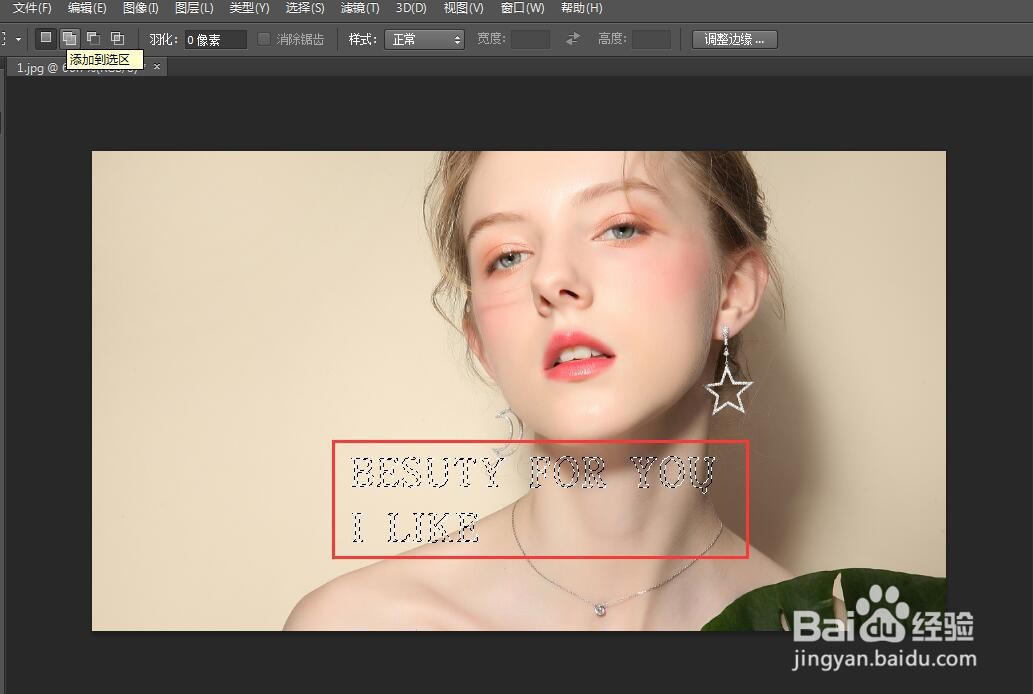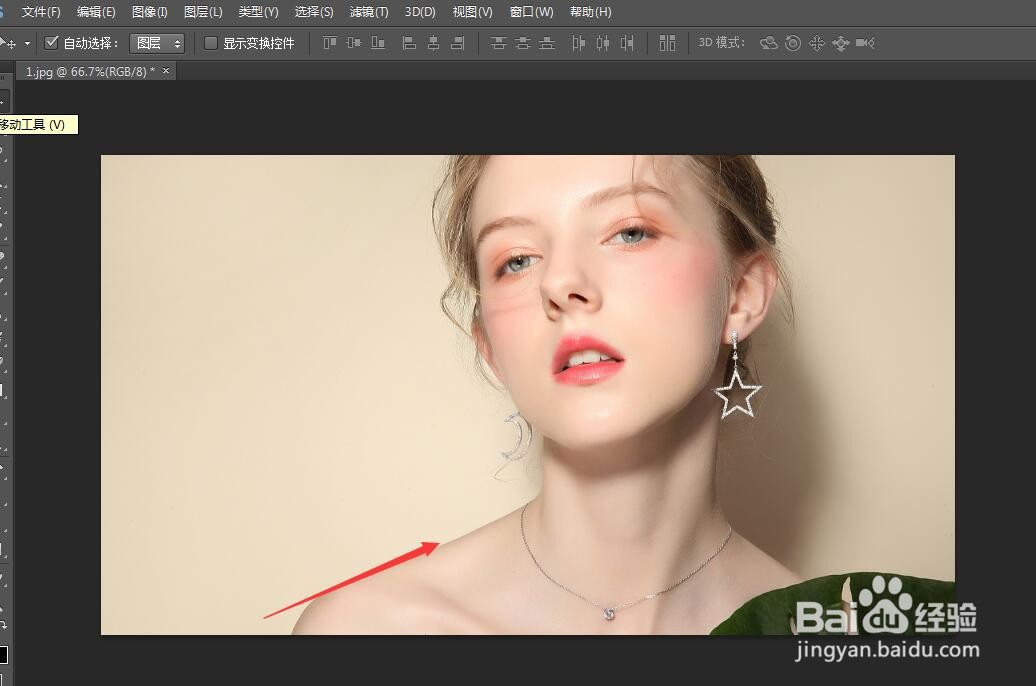1、打开ps软件,导入一个带有文字的图片;如图

2、框选出我们要去除的文字内容,点击选择——色彩范围——吸取字体的颜色,把颜色容差调大;如图调整颜色容差值要根据具体的文字大小进行调节,不行可以多调节几次
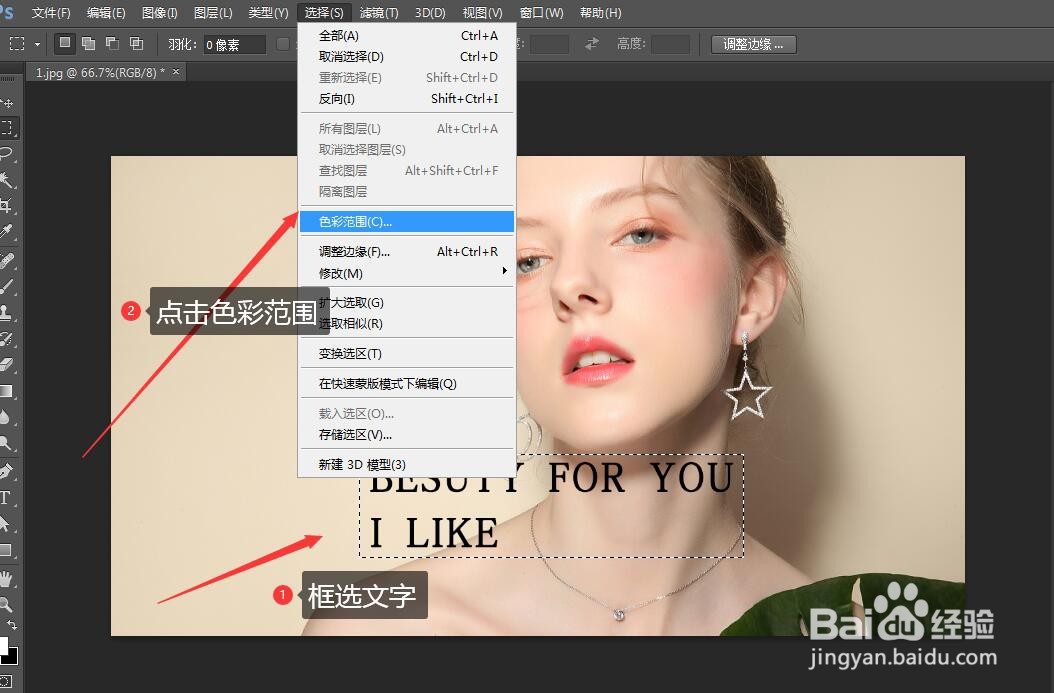

3、确定之后,我们会发现要去除的文字已经被选择了出来;如图
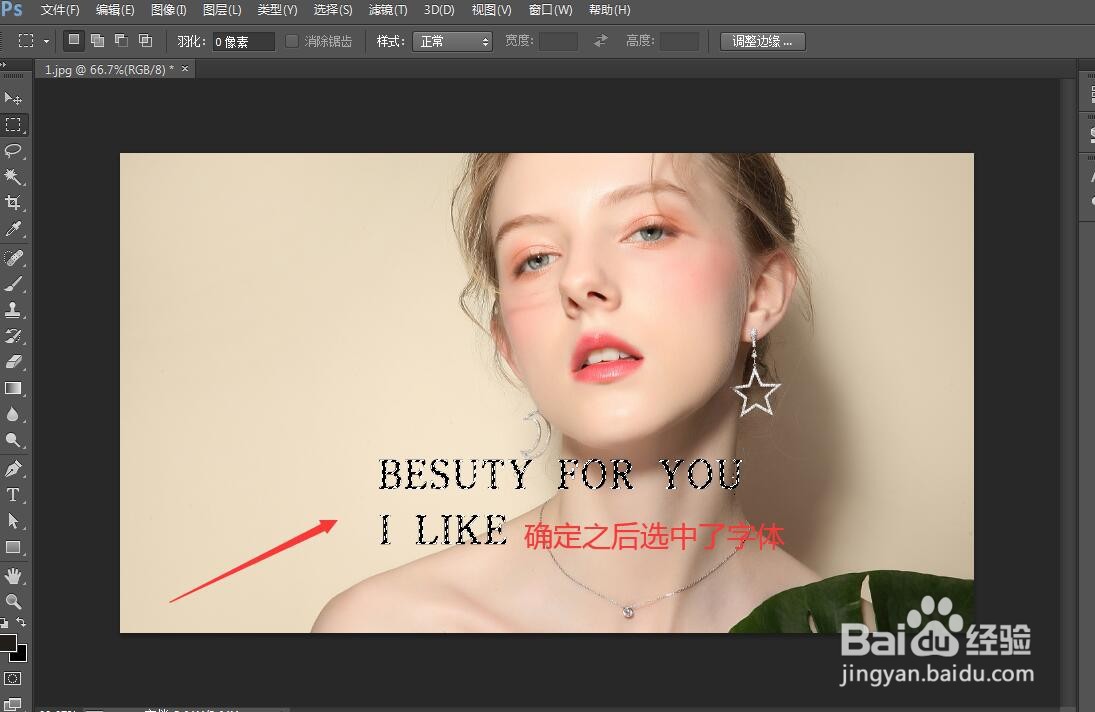
4、点击修改——羽化——调整羽化的半径值1羽化半径值的调整一般是1-3,具体根据字多少大小的情况而定
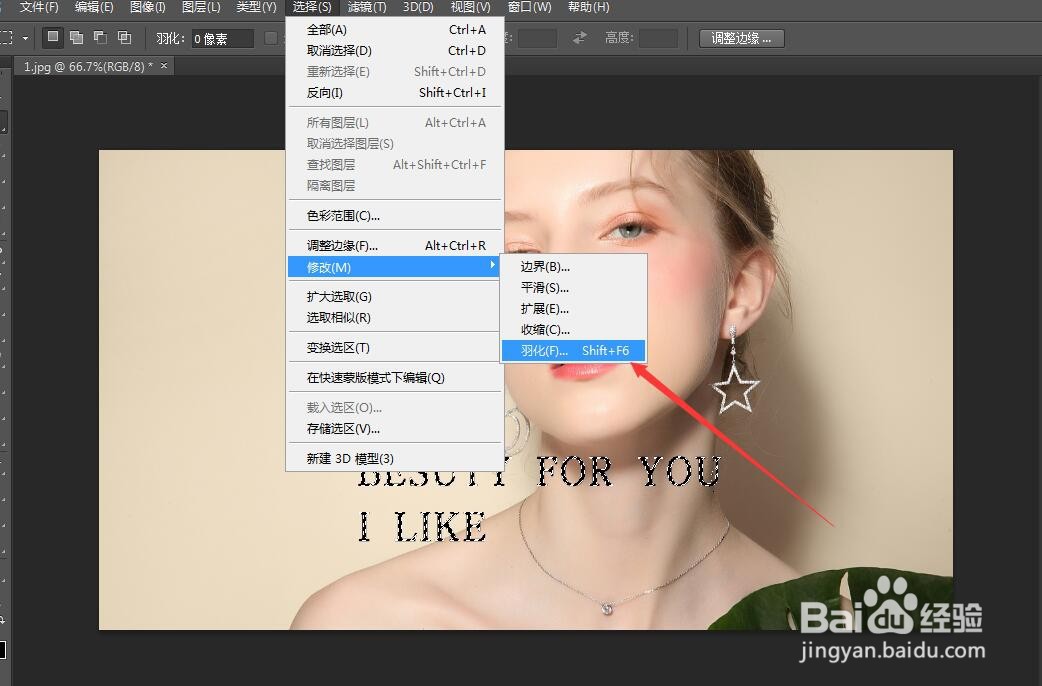
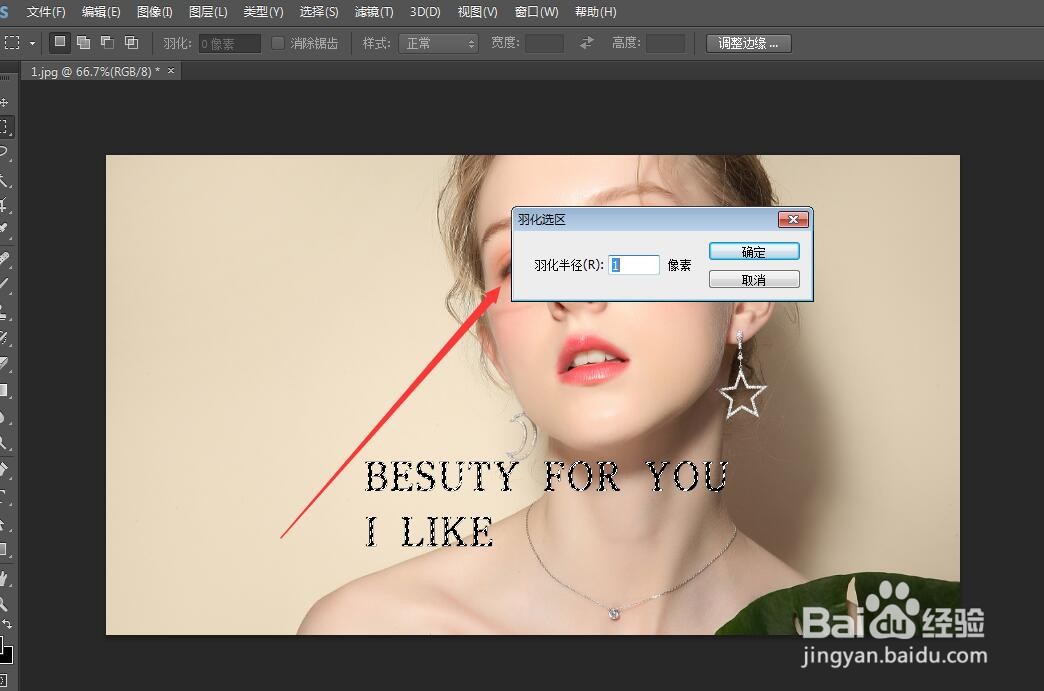
5、点击编辑——填充——内容识别;如图
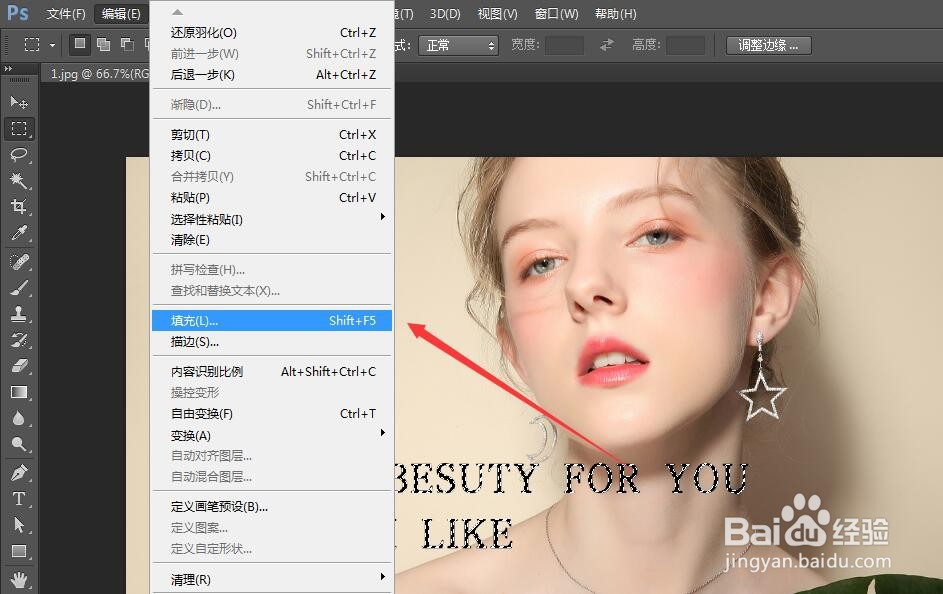
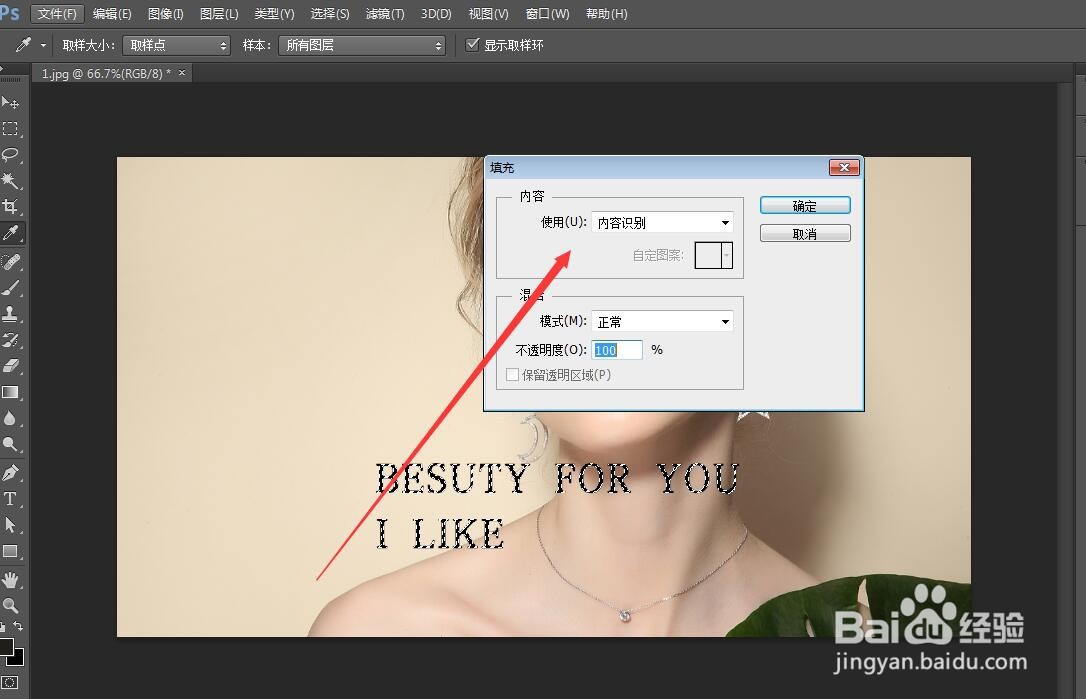
6、内容识别之后我们会发现,字体已经完全的被去除了,非常的自然没有痕迹;如图
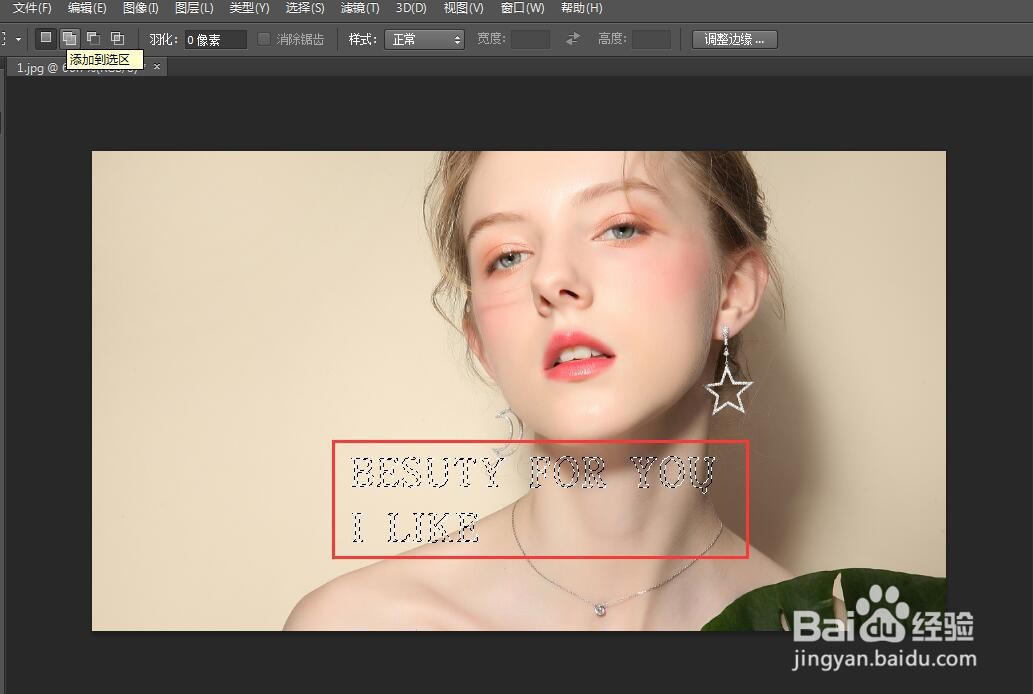
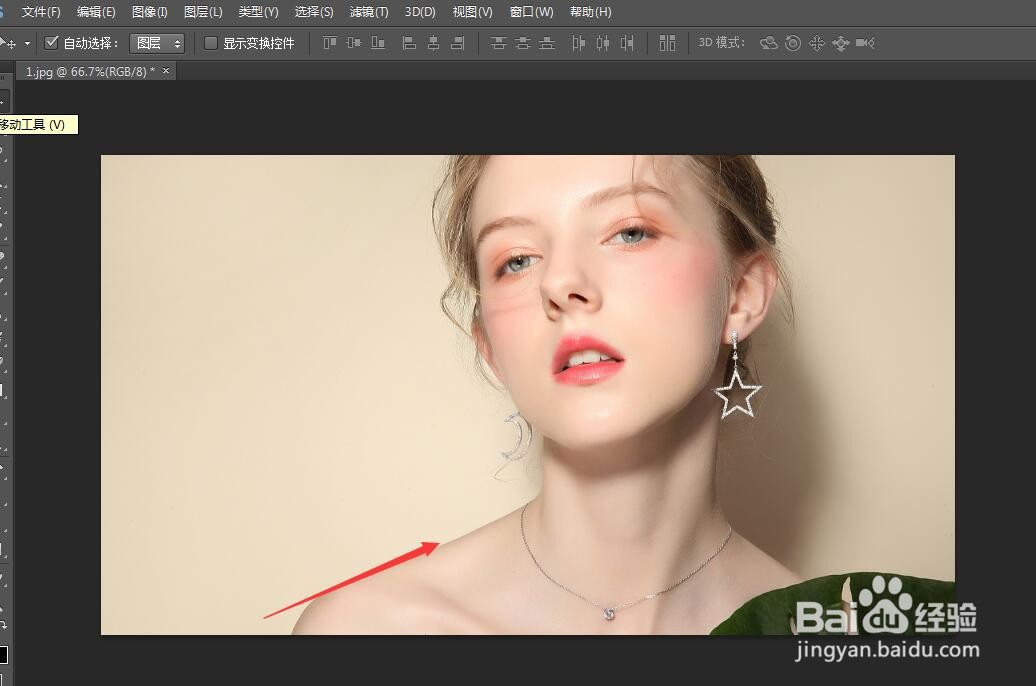
时间:2024-11-14 16:35:36
1、打开ps软件,导入一个带有文字的图片;如图

2、框选出我们要去除的文字内容,点击选择——色彩范围——吸取字体的颜色,把颜色容差调大;如图调整颜色容差值要根据具体的文字大小进行调节,不行可以多调节几次
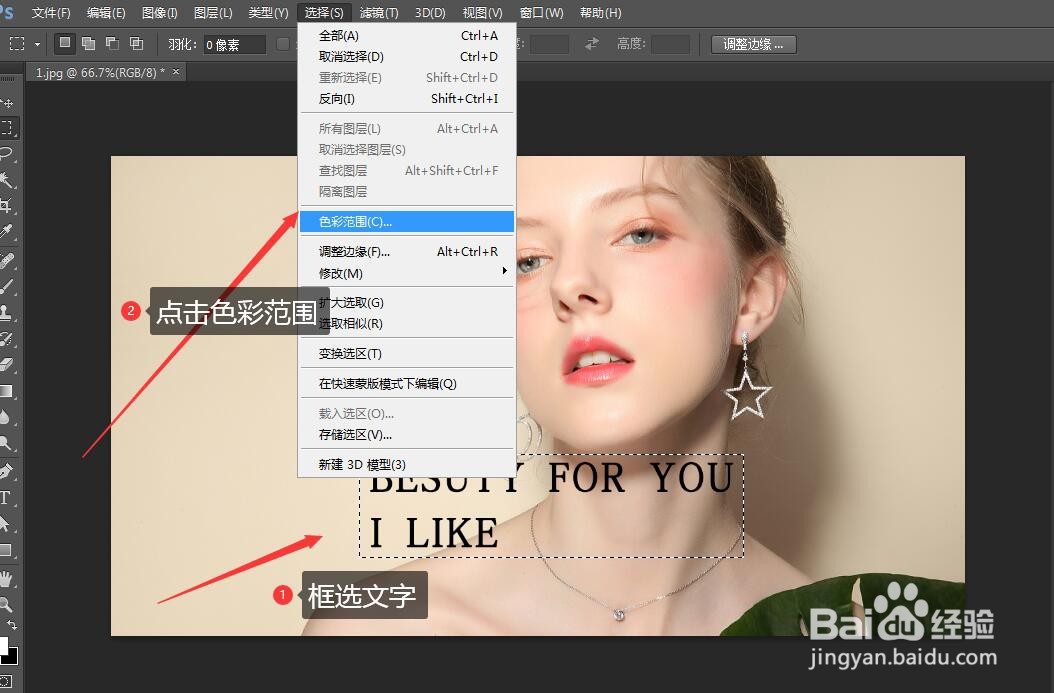

3、确定之后,我们会发现要去除的文字已经被选择了出来;如图
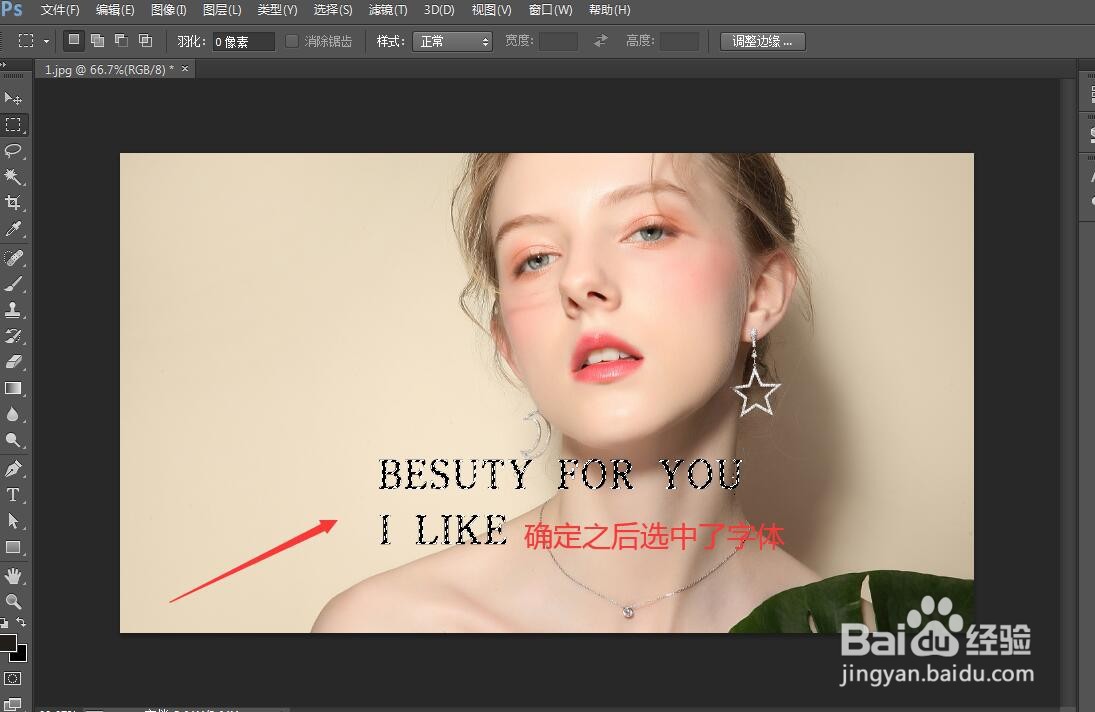
4、点击修改——羽化——调整羽化的半径值1羽化半径值的调整一般是1-3,具体根据字多少大小的情况而定
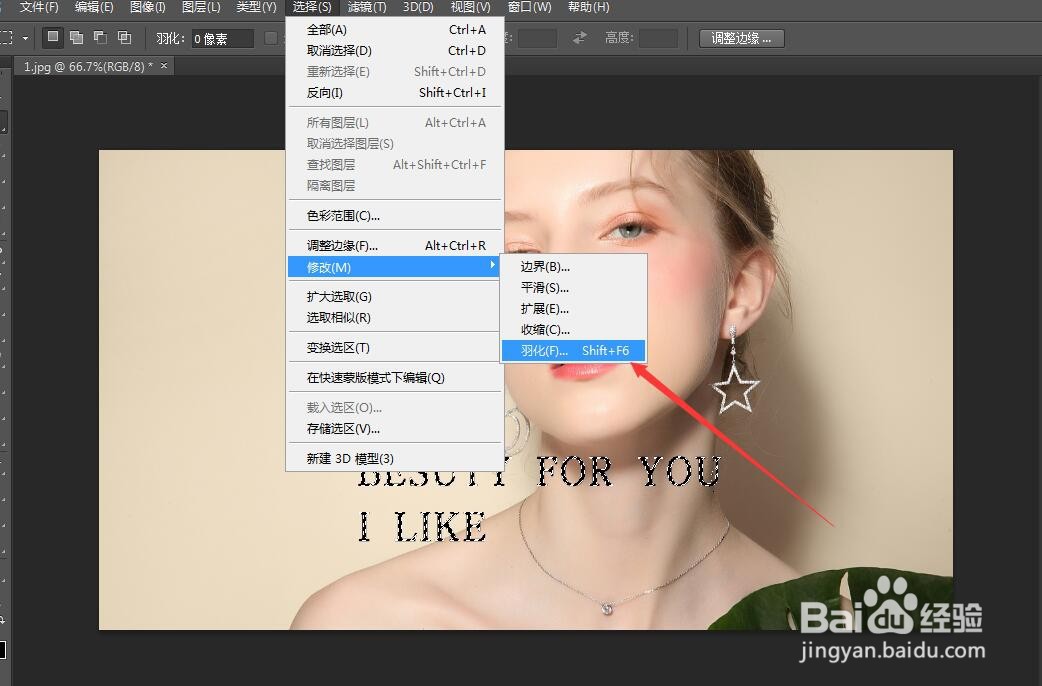
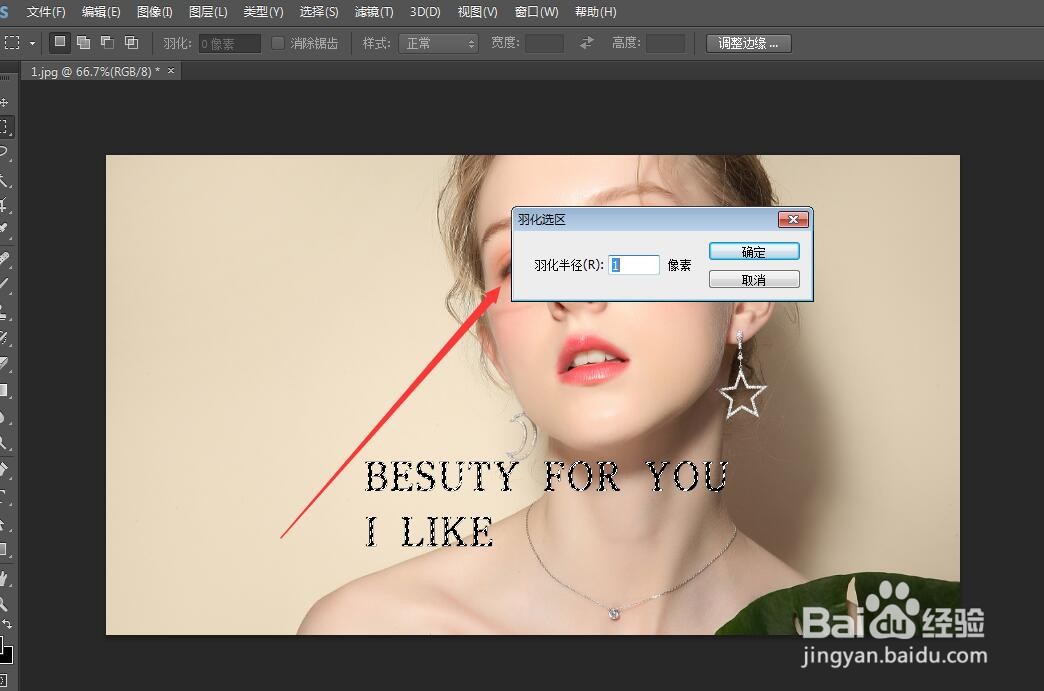
5、点击编辑——填充——内容识别;如图
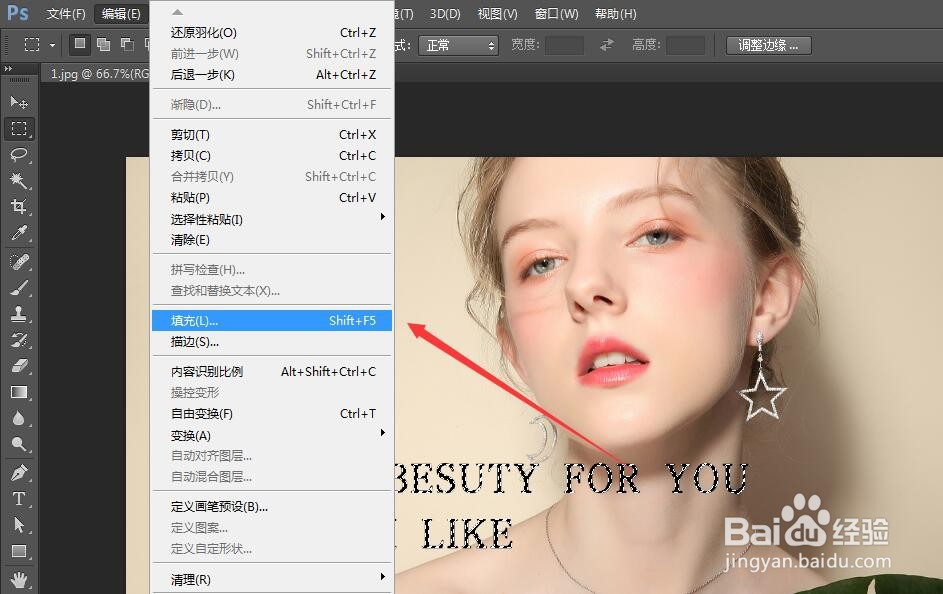
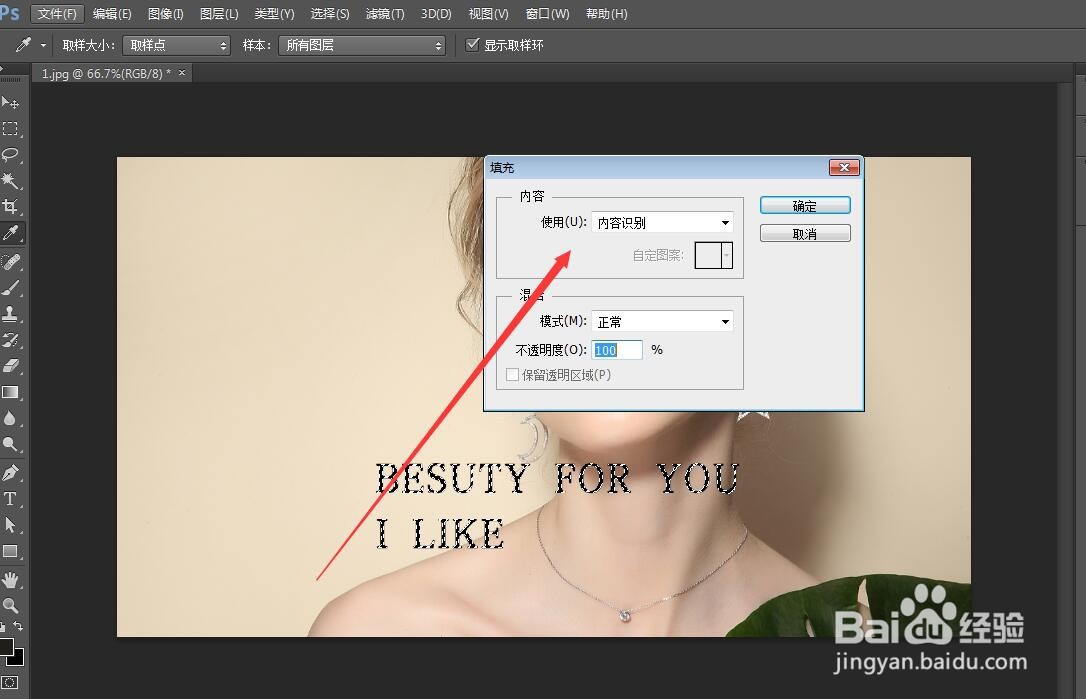
6、内容识别之后我们会发现,字体已经完全的被去除了,非常的自然没有痕迹;如图